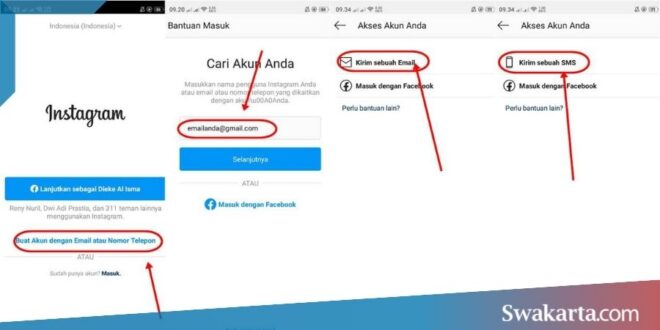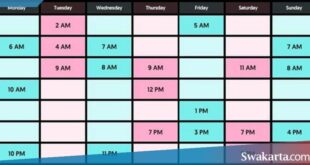Swakarta.com – Melihat Password Instagram yang Tersimpan – Lupa kata sandi atau password Instagram sering terjadi jika seseorang jarang membuka aplikasi. Biasanya masalah ini cukup merepotkan pemilik akun yang ingin memindahkan akunnya ke perangkat lain.
Memang benar saat ini hampir semua smartphone khususnya Android sudah dilengkapi dengan fitur autosave password. Meski begitu, kamu tetap perlu mengetahui kata sandi akun Instagram untuk berjaga-jaga jika nanti kamu ingin memindahkan akun kamu ke perangkat lain.
Untungnya, kini pengguna smartphone Android bisa melihat password Instagram yang telah disimpan sebelumnya, baik itu login melalui browser maupun melalui aplikasi. Sebenarnya tata cara melihat password akun IG di HP Android cukup mudah dilakukan.
Namun, masih banyak pengguna di luar sana yang mengeluh masih bingung dengan langkah-langkah untuk melakukannya. Oleh karena itu pada kesempatan kali ini kita akan membahas secara lengkap tentang cara melihat password instagram yang tersimpan di android.
Daftar isi
8 Cara Melihat Password Instagram yang Tersimpan di Android
Melihat kembali password yang digunakan di Instagram tidak bisa dilakukan langsung dari dalam aplikasi. Meski begitu, ada trik yang bisa digunakan untuk itu. Lupa password adalah hal yang lumrah dalam kehidupan digital. Terlepas dari keterbatasan memori memori manusia, tidak jarang pengguna memiliki banyak akun untuk memisahkan urusan pribadi dan pekerjaan.
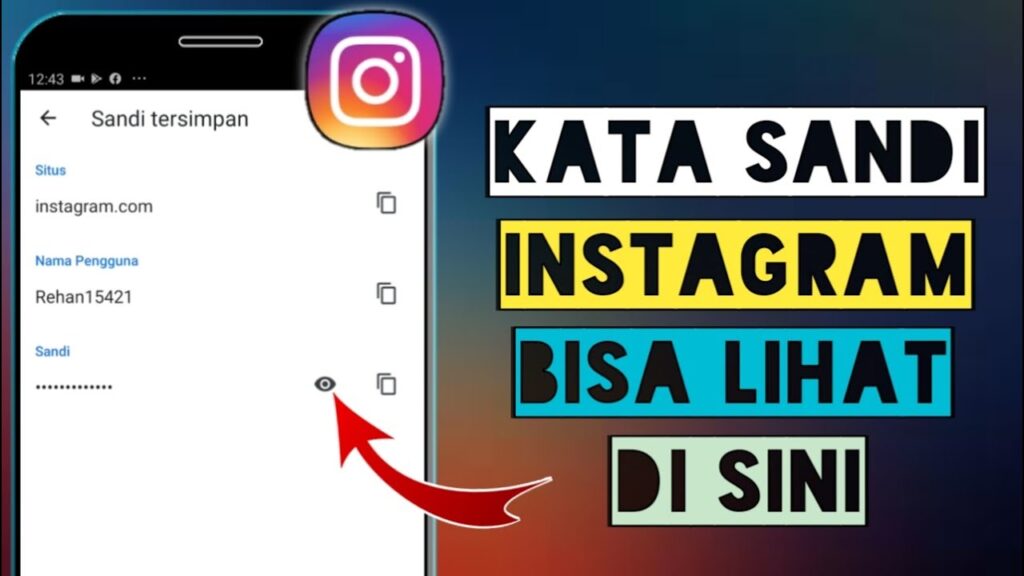
Syarat Mengetahui Password Instagram di Android
Perlu diketahui tentunya langkah melihat password instagram yang tersimpan di android berbeda dengan CARA MELIHAT USERNAME INSTAGRAM. Hal ini bukan tanpa alasan, karena nantinya pengguna sebenarnya tidak membutuhkan aplikasi Instagram ketika ingin melihat password Instagram.
Agar tata cara melihat password yang tersimpan di HP Android bisa berjalan, pastikan perangkat sudah digunakan untuk login atau masuk ke akun Instagram. Juga, pastikan kamu telah menyinkronkan perangkat kamu dengan akun Google kamu.
Cara Melihat Kata Sandi Instagram yang Disimpan di Android melalui Chrome
Sebenarnya tata cara melihat password akun instagram yang tersimpan di smartphone android bisa dilakukan dengan dua cara yaitu melalui google chrome dan melalui menu setting. Daripada penasaran langsung saja simak cara mengetahui password IG HP Android berikut ini.
1. Buka Google Chrome di Android
Cara pertama, buka dan jalankan aplikasi Google Chrome di ponsel Android kamu. Sebelumnya pastikan kamu telah mengaktifkan sinkronisasi akun Google dengan perangkat.
2. Masuk ke Menu Pengaturan
Langkah selanjutnya silahkan masuk ke menu Setting atau Setting. Biasanya menu tersebut ada di More features yang dilambangkan dengan ikon tiga titik vertikal di pojok kanan atas layar.
3. Pilih Opsi Kata Sandi
Setelah berhasil masuk ke menu Setting, silahkan pilih opsi Password untuk melanjutkan.
4. Melihat Kata Sandi Instagram
Terakhir, akan muncul riwayat login Instagram dan klik ikon tersebut. Nantinya, password Instagram yang tersimpan di Android akan otomatis muncul.
Cara Melihat Kata Sandi Instagram yang Tersimpan di Android Melalui Pengaturan
Selain Google Chrome, kamu sebenarnya bisa melihat password Instagram yang tersimpan di smartphone Android melalui menu Setting. Pasalnya, semua password yang tersimpan di Android bisa dilihat melalui menu pengaturan akun Google. Berikut cara melihat kata sandi IG yang disimpan di Android melalui Pengaturan.
1. Buka Pengaturan Ponsel Android
Tahap pertama silahkan buka menu Setting di smartphone Android kamu. Setelah berhasil masuk ke menu Setting, silahkan pilih fitur Google.
2. Pilih Fitur Keamanan
Cara selanjutnya silahkan tap menu Manage your Google Account. Nanti kamu akan dibawa ke halaman pengelolaan akun Google di Android. Kemudian silahkan masuk ke menu Security options.
3. Masuk ke Menu Pengelola Kata Sandi
Gulir ke bawah layar hingga kamu menemukan fitur Pengelola Kata Sandi. Nantinya di menu tersebut akan muncul beberapa password akun yang tersimpan di ponsel Android, termasuk akun Instagram.
4. Mengetahui Kata Sandi Instagram
Langkah terakhir silahkan tap logo instagram dan secara otomatis password akun akan ditampilkan. Jika sudah sampai pada tahap ini, maka cara melihat password akun instagram yang tersimpan di android sudah berhasil dilakukan.
Penyebab Gagal Melihat Password Instagram di Andorid
Meski langkah melihat password akun IG yang tersimpan di ponsel Android terlihat mudah dilakukan, namun masih ada beberapa pengguna yang mengeluh tidak berhasil. Mungkin penyebab kegagalannya hampir sama seperti saat INSTAGRAM TIDAK BISA BUKA DI HP XIAOMI.
Namun, salah satu faktor yang diduga menjadi penyebab utama tidak bisa melihat password Instagram di smartphone Android adalah pemilik akun Google yang belum sinkron dengan perangkatnya. Selain itu, aplikasi Google Chrome di Android juga dapat mengalami gangguan atau masalah (crash) pada perangkat.
Cara Melihat Kata Sandi yang Tersimpan di iPhone dan iPad
Apple memperkenalkan fitur IsiOtomatis untuk penggunanya dalam rilis iOS 7. Sejak itu, pengalaman menjelajah dan mengisi formulir di browser Safari menjadi sangat nyaman bagi pengguna iPhone. iPhone dan iPad kamu menyimpan kata sandi untuk situs web yang kamu masuki dan untuk aplikasi yang kamu daftarkan.
Jika perlu, kamu dapat melihat semua kata sandi yang disimpan untuk situs web dan aplikasi yang berbeda. Ini adalah fitur yang sangat berguna bagi pengguna seperti kamu yang selalu cenderung lupa kata sandinya. Kelebihan khusus lainnya menggunakan iOS adalah membuat akun dan melihat kata sandi yang disimpan itu mudah. Ini memungkinkan pengguna untuk dengan cepat menemukan kata sandi dari iPhone, iPad, atau iPod touch mereka.
Langkah-langkah untuk Melihat Kata Sandi yang Disimpan di iPhone
Jika kamu ingin melihat kata sandi yang disimpan di iPhone, iPad, atau iPod Touch, kamu harus mengikuti beberapa petunjuk yang dicantumkan di bawah ini :
- Pertama, buka aplikasi Pengaturan di perangkat iOS kamu.
- Sekarang gulir ke bawah sedikit, temukan dan ketuk Kata Sandi & Akun.
- Selanjutnya, ketuk Kata Sandi Situs Web & Aplikasi.
- Perangkat akan meminta kamu untuk otentikasi sekarang. Kamu dapat mengautentikasi menggunakan Touch ID atau Face ID.
- Setelah otentikasi berhasil, kamu akan melihat daftar isi yang berisi kata sandi yang disimpan.
- Pilih data yang ingin kamu lihat nama pengguna, kata sandi, dan situs web yang terkait dengannya. Kamu juga
- dapat mencari melalui daftar ini jika kamu ingin menemukan kata sandi untuk situs web tertentu.
- Cukup tekan dan tahan nama pengguna dan kata sandi untuk menyalinnya.
- Terakhir, kamu dapat melihat dan menggunakan kata sandi ini di mana pun kamu mau.
Alternatif lain
Kamu juga dapat menemukan kata sandi yang disimpan di iPhone melalui pengaturan Safari. Ini adalah metode alternatif untuk melihat semua kata sandi yang disimpan saat menjelajah melalui browser Safari. Ikuti petunjuk ini dengan hati-hati dan kamu akan tahu apa yang perlu kamu lakukan.
- Pertama, buka aplikasi Pengaturan di iPhone kamu.
- Pergi sekarang Safari.
- Selanjutnya kamu tekan Autofill atau IsiOtomatis.
- Sekarang gulir ke bawah dan ketuk Kata Sandi Tersimpan. Kamu sekarang akan melihat daftar isi yang menunjukkan URL situs web bersama dengan kata sandi yang disimpan.
- Jika kamu ingin melihat kata sandi, cukup ketuk data yang ingin kamu lihat.
- Perangkat akan meminta kamu memasukkan kata sandi. Gunakan kata sandi kamu untuk membuka kunci layar.
- Selesai, sekarang kamu dapat melihat kata sandi data apa pun yang kamu inginkan dari sini.
 Warta Berita Terkini Kumpulan Berita dan Informasi dari berbagai sumber yang terpercaya
Warta Berita Terkini Kumpulan Berita dan Informasi dari berbagai sumber yang terpercaya